Пропонуємо детальний аналіз Passwork, автономного менеджера паролів, розробленого спеціально для вашого бізнесу.
Всі ми знаємо про важливість використання надійних паролів. Але зізнаймося, це нелегка задача!
Звичайні користувачі інтернету мають величезну кількість логінів (у мене їх понад 200, і ця цифра постійно зростає), і вигадувати складні, довгі паролі – це останнє, чого хочеться.
Запам’ятати всі ці унікальні комбінації символів для кожного облікового запису практично неможливо. А старий добрий метод записування паролів на папірці — далеко не найкраще рішення.
Єдиний розумний вихід – це скористатися менеджером паролів, якщо ви, звісно, не є прихильником безпарольної аутентифікації.
Для тих, хто ще не знайомий, менеджер паролів відстежує ваші логіни, генерує надійні паролі, має функцію автоматичного заповнення та багато інших корисних опцій, що роблять користування інтернетом простішим та безпечнішим.
Та, незважаючи на привабливість цих функцій, лише 31% працівників використовують менеджери паролів на роботі:
Хоча персональна безпека – це справа кожного, ви не повинні дозволяти, щоб ваш бізнес страждав від вашої недбалості.
Окрім того, локальний менеджер паролів є найбезпечнішим варіантом для будь-якої компанії. Ви не ризикуєте конфіденційними даними, навіть якщо компанію, що надає послуги з керування паролями, зламають.
Тому ми розглянемо одну з таких програм, Passwork Password Manager, яку можна розгорнути як на власних серверах, так і в хмарі. Обидві версії мають багато спільних рис, але саме локальна версія має розширений функціонал, і саме її ми розглянемо детальніше.
Тож почнемо.
Passwork: локальний менеджер паролів
Passwork, розроблений у Фінляндії, можна встановити на серверах Windows, Linux, а також використовувати як образ Docker. Ви отримаєте чіткі інструкції щодо встановлення на підтримуваних платформах.
Він має ряд важливих корпоративних функцій, таких як:
- Шифрування AES-256
- Відкритий вихідний код
- Керування користувачами на основі ролей
- Повний журнал дій
- Двофакторна аутентифікація
- Інтеграція з AD/LDAP
- Сумісність з SAML SSO
- Мобільний додаток
- Розширення для браузера
- Імпорт/експорт у форматі JSON/CSV
- Passwork API
- Темна та світла теми
Далі ми розглянемо деякі функції на практиці. Це допоможе вам зрозуміти, чи відповідає Passwork вашим потребам.
Створення сховища та обмін
Перше, що потрібно зробити адміністратору – це створити сховище паролів. Існує два типи сховищ: організаційні та персональні.
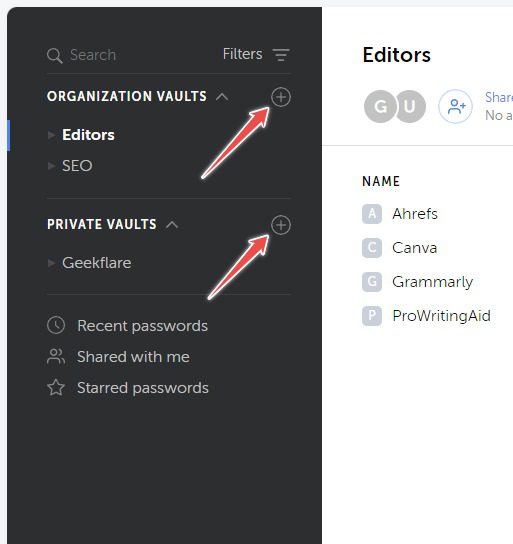
Організаційні сховища контролює адміністратор менеджера паролів, який є першим обліковим записом, що входить до системи. Пізніше адміністратор може надати аналогічні або обрані права іншим користувачам для кожного зі сховищ.
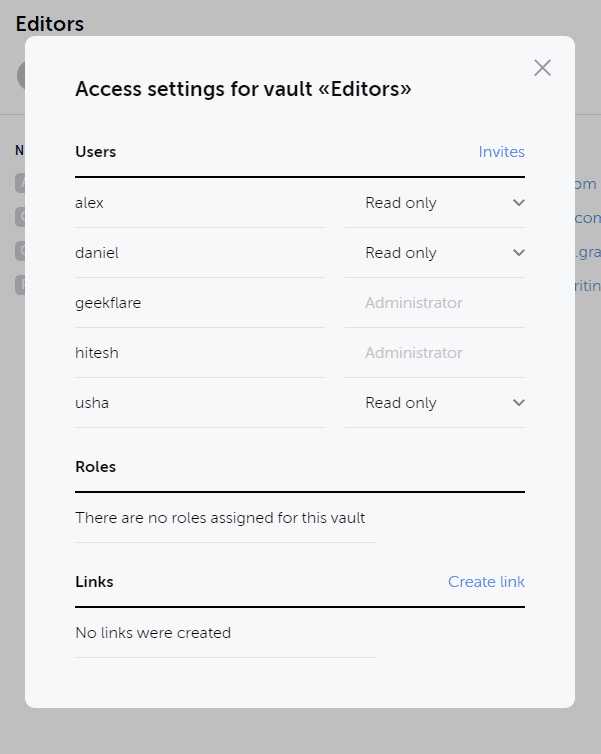
Аналогічним чином, адміністратор сховища може надати спільний доступ до певного сховища за допомогою тимчасового посилання, обмежуючи доступ опцією “Створити посилання”, розташованою внизу праворуч на попередньому зображенні.
Додавання користувачів до сховища також не вимагає багато часу. Ви можете запросити зареєстрованих користувачів, надіславши їм прямі запрошення або згенерувавши посилання та поділившись ним з групою.
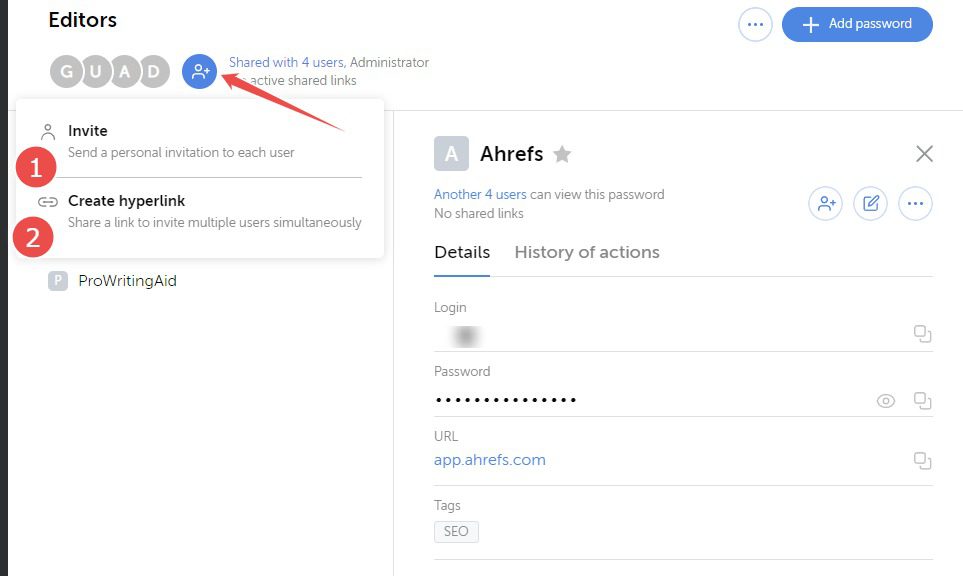
Проте адміністратору потрібно створити профілі користувачів (про це ми поговоримо пізніше), перш ніж надсилати запрошення.
На відміну від цього, персональними сховищами керують відповідні користувачі. Однак користувач може поділитися своїм персональним сховищем з будь-яким іншим працівником або організацією.
Керування користувачами
Інший важливий аспект для будь-якого бізнесу – це керування користувачами. Залежно від вашого тарифного плану, ви можете створити до 100 облікових записів.
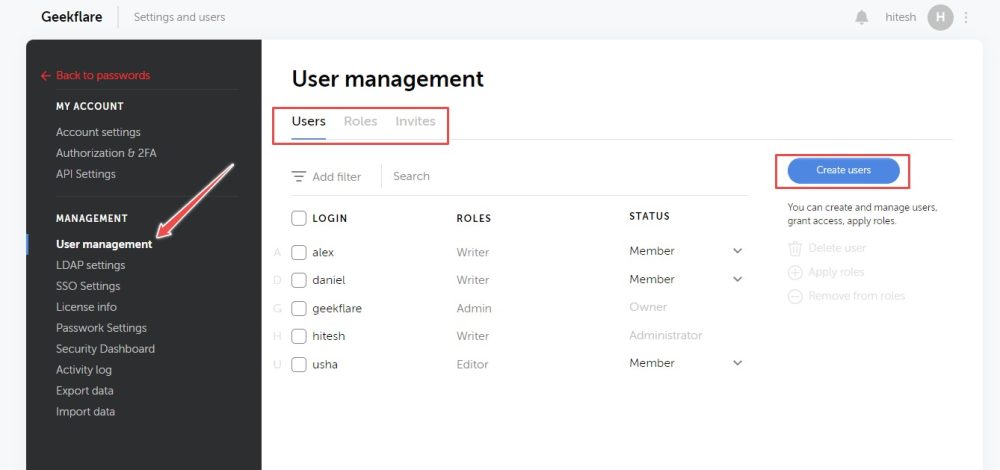
Зробити це можна за допомогою кнопки “Створити користувача”. Вам потрібно ввести ім’я користувача, роль, електронну пошту та статус членства.
Згодом ви отримаєте конкретні дані для входу, щоб поділитися ними з відповідним користувачем.
Крім того, ви можете створювати ролі та поширювати URL-адреси реєстрації для запрошень.
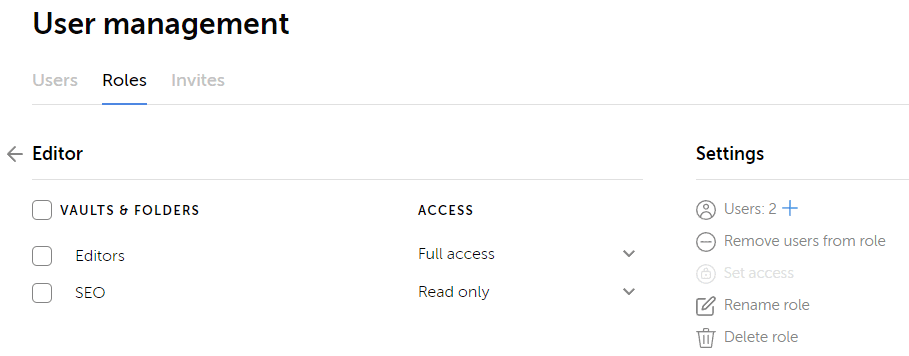
Основна мета призначення ролей полягає у створенні відповідних груп та управлінні дозволами для всіх членів групи одночасно.
Тут також вказується кількість учасників у кожній групі та сховища, до яких вони мають доступ.
Імпорт/Експорт пароля
Імпорт паролів – це ще одна важлива функція, якщо ви переходите з іншого менеджера паролів або починаєте з нуля. У будь-якому випадку вам потрібно підготувати дані у форматі JSON або CSV.
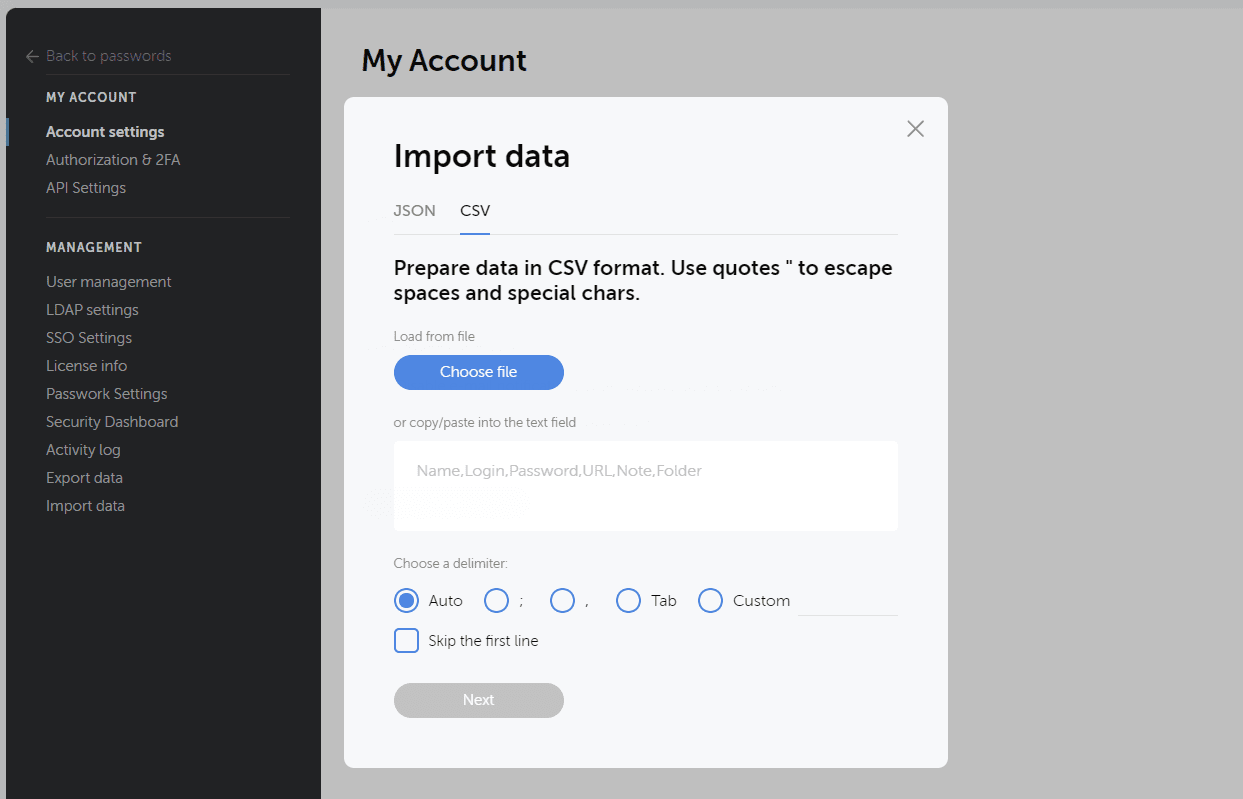
Аналогічно, експорт даних дозволяє завантажити всі сховища разом або окремо у форматі JSON або CSV.
Проте ви також можете імпортувати (або експортувати) дані безпосередньо у конкретне сховище.
Просто натисніть на горизонтальне три крапки (позначено стрілкою) і виберіть потрібну опцію зі списку.
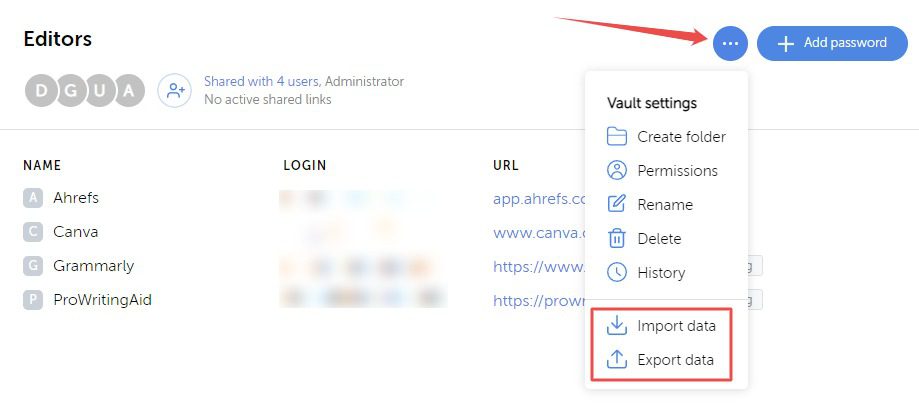
Можна також вручну ввести пароль за допомогою кнопки “+ Додати пароль”.
Вбудований генератор паролів може використовувати цифри, малі та великі літери, а також спеціальні символи як разом, так і окремо.
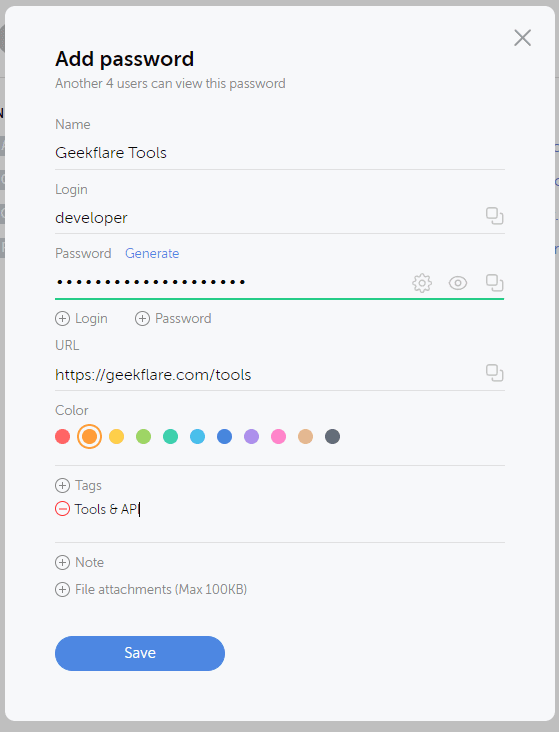
Тут також передбачено можливість одночасного встановлення кількох імен користувачів та паролів для однієї URL-адреси.
Безпека
Не тільки зовнішні загрози, а й працівники можуть поставити під загрозу безпеку вашої організації.
Саме тому Passwork залишає адміністраторам можливість використовувати найкращі методи безпеки відповідно до їхніх потреб.
Перший інструмент моніторингу – це журнал активності. Він має назву “Історія” (знаходиться під горизонтальним трикрапкою) у кожному сховищі.
Крім того, повна історія сховища доступна у журналі активності на лівій панелі.
Цей розділ дуже зручний і відображає кожну дію кожного користувача у всіх сховищах.
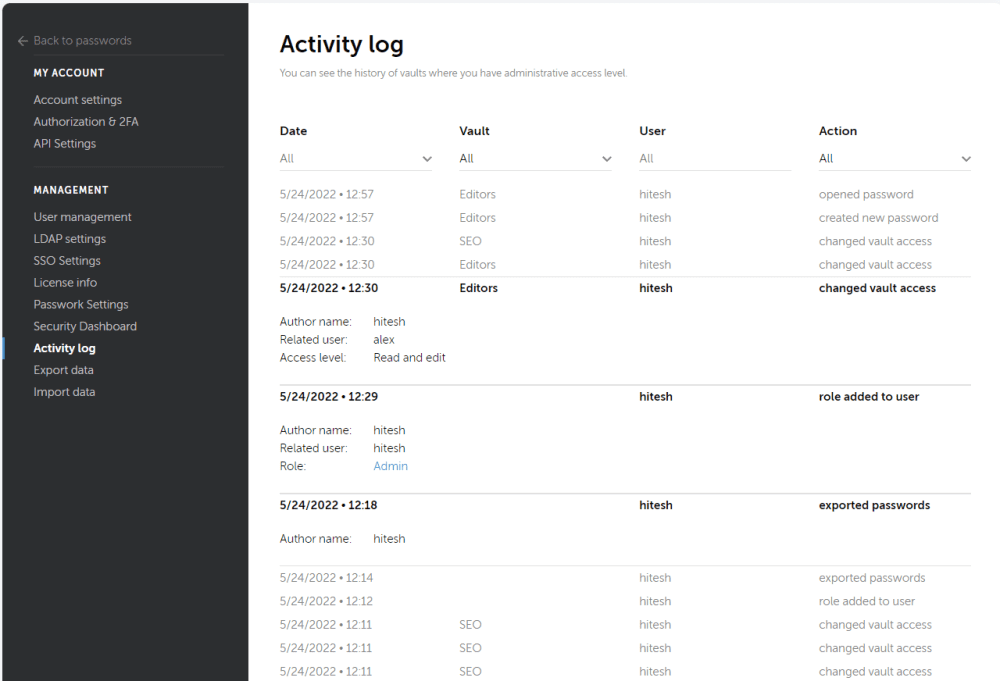
Також тут реєструються дії адміністратора, такі як створення сховищ та користувачів, видалення та обмін паролями, а також практично все, що відбувається у сховищах.
Важливо зазначити, що цю інформацію бачать лише адміністратори відповідних сховищ.
Наступний набір параметрів, який знаходиться в розділі “Параметри доступу”, дозволяє контролювати створення сховищ, їхній вміст, обмін ними тощо.
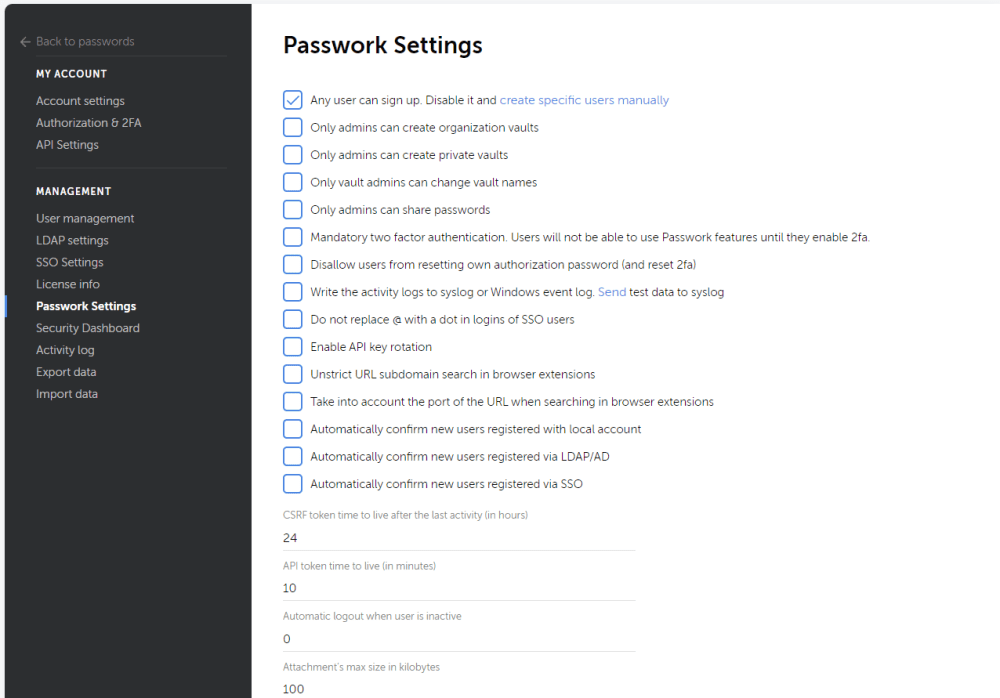
Наприклад, адміністратор може змусити користувачів використовувати двофакторну аутентифікацію, налаштувати обмін паролями та створення сховищ особами, які не є адміністраторами, використовувати автоматичний вихід з системи, увімкнути обмежені за часом ключі API і т.д.
Ще одна функція, спрямована на забезпечення безпеки – це панель безпеки.
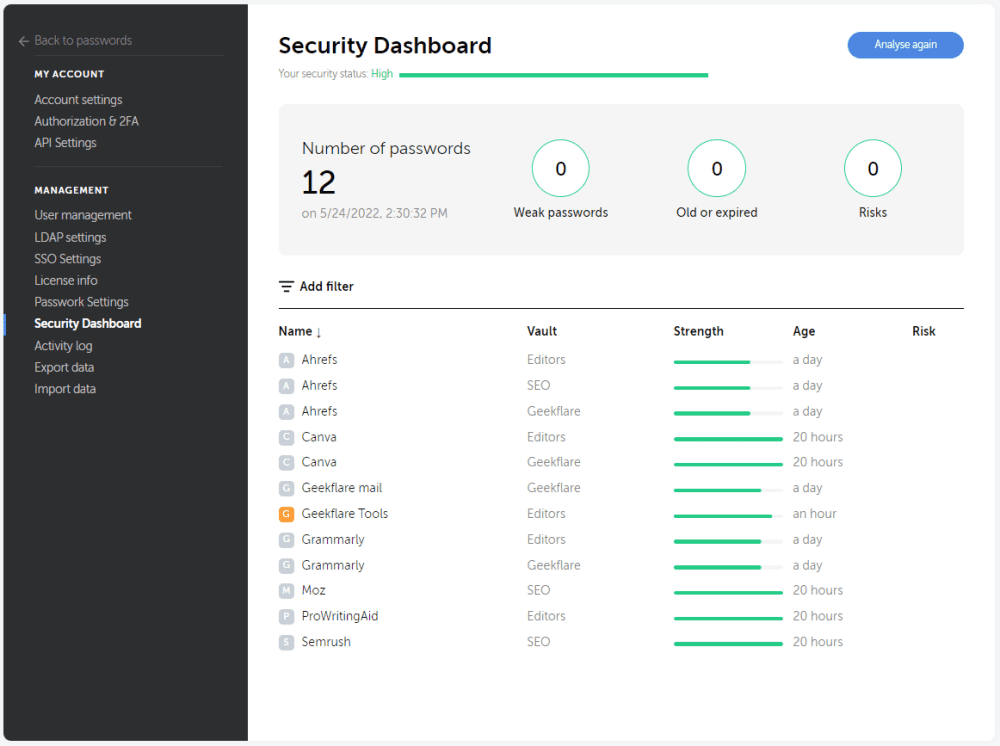
Простіше кажучи, ця панель відображає загальний стан безпеки паролів. Ви можете перевірити надійність та вік паролів, щоб оновити їх у разі потреби. Крім того, Passwork автоматично позначає паролі, доступ до яких було відкликано в звільнених працівників. Це дозволяє дуже швидко обмежити доступ до корпоративних сервісів для колишніх співробітників.
Зрештою, Passwork приділяє належну увагу безпеці та пропонує безліч функцій для організацій будь-якого розміру.
Інтеграція LDAP/AD
Ви можете інтегрувати Passwork з вашим корпоративним LDAP, щоб користувачам не потрібно було запам’ятовувати ще один пароль.
Ідея полягає в тому, щоб використовувати каталог LDAP/AD для Passwork замість налаштування власних даних для входу.
Щоб це зробити, першим кроком є налаштування сервера LDAP/AD, натиснувши кнопку “Додати сервер”. Після цього введіть дані сервера, протестуйте їх та збережіть.
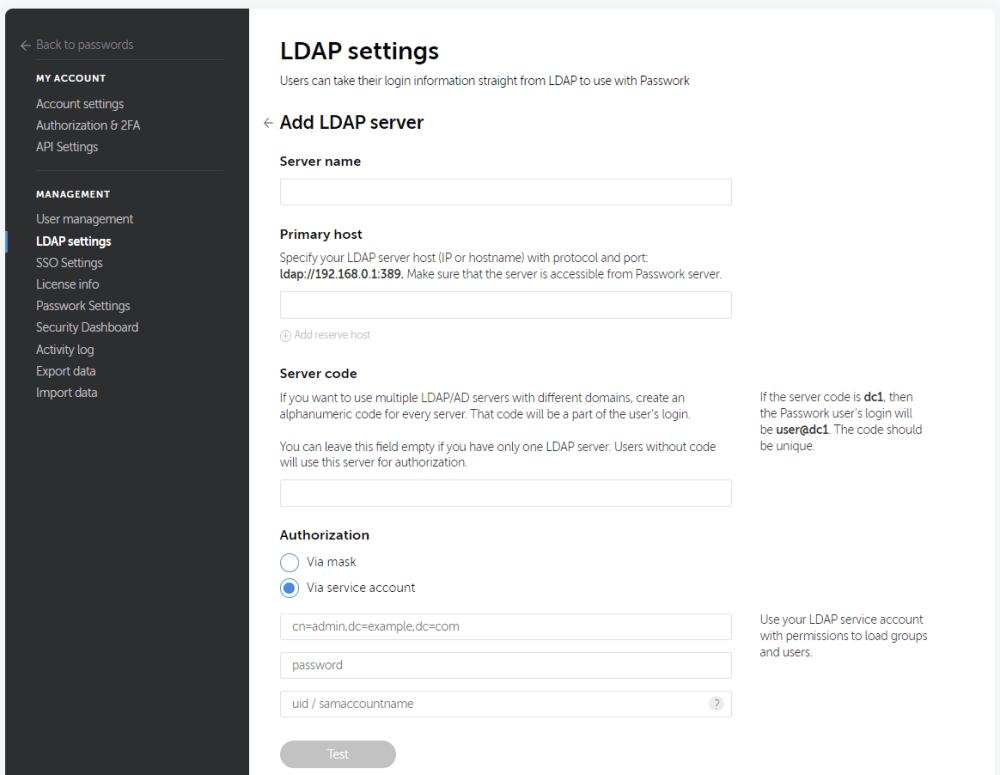
Потім потрібно ввімкнути перемикач “Увімкнути авторизацію LDAP” на головній сторінці налаштувань LDAP.
Можна також деактивувати будь-який сервер за допомогою перемикача, розташованого біля імені кожного сервера. Аналогічно, під сервером додавання знаходиться Debug, що дозволяє перевірити авторизацію LDAP/AD.
Налаштування SSO
Система єдиного входу (SSO) створена для подальшого спрощення керування паролями.
Простіше кажучи, SAML SSO — це використання універсальної комбінації імені користувача та пароля для входу в набір веб-програм. Це ще раз зменшує необхідність запам’ятовувати кілька облікових даних для кожного облікового запису.
Тож це буде корисно, якщо ви вже використовуєте постачальника посвідчень SAML або плануєте це зробити.
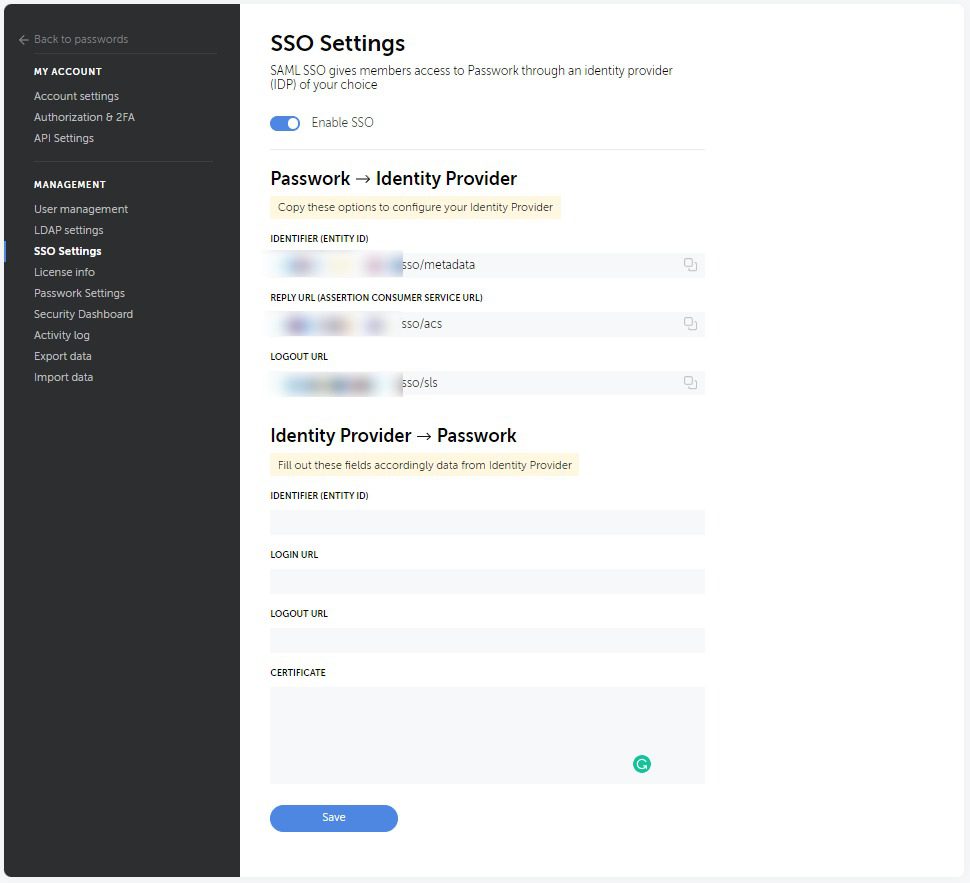
Щоб використовувати SSO, вам потрібно налаштувати дані (як на зображенні) у вашого постачальника ідентифікаційної інформації (IdP). Це забезпечить користувачам можливість входити до Passwork за допомогою наявного IdP.
Це працює подібно до входу в соціальні мережі і є простим способом надання доступу цільовим користувачам.
Passwork API
Це найшвидший спосіб створити або змінити вміст сховища.
Ви можете отримати ключ API з налаштувань API та використовувати його для створення, оновлення та отримання паролів зі сховищ, якими ви керуєте або до яких маєте доступ.
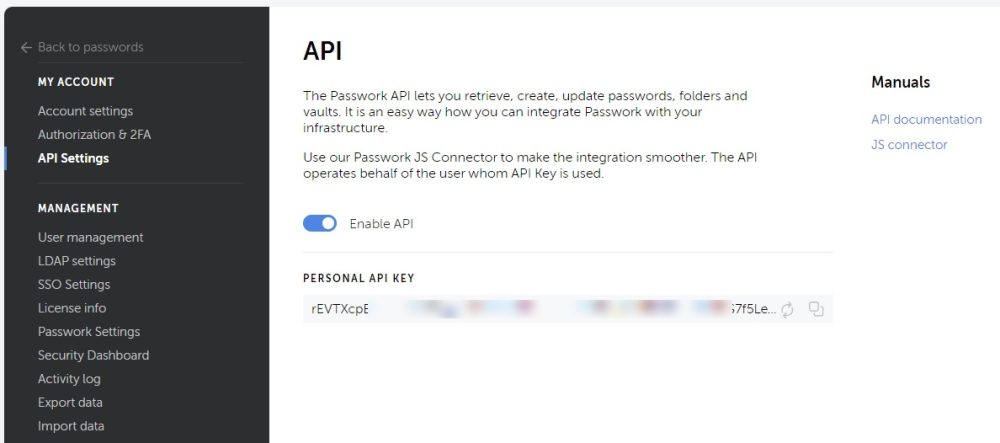
Документація API, наведена збоку (під розділом “Посібники”), є дуже детальною, і ви отримаєте приклади з описом усього, що можна зробити за допомогою API Passwork.
Крім того, конектор JS спрощує інтеграцію з наявною інфраструктурою.
Розширення для браузера та мобільний додаток
Розширення для браузера Passwork працює з Chrome, Firefox, Edge і Safari. Натисніть “Налаштування” та “Користувачі” вгорі та знайдіть “Розширення веб-переглядача” в розділі “ПІД’ЄДНАТИ ПРОГРАМИ”.
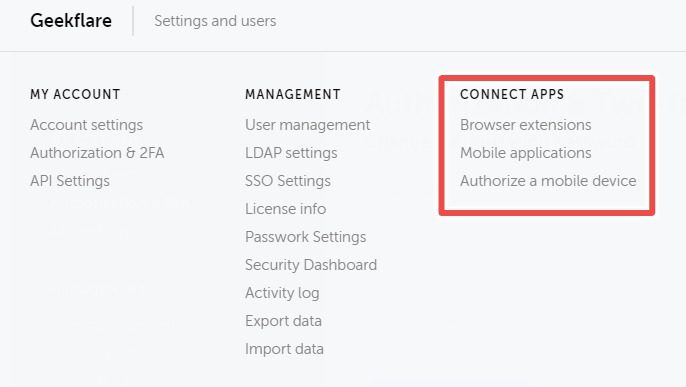
Потім завантажте розширення та введіть адресу хоста, щоб воно працювало.
Розширення браузера містить список усіх сховищ, має генератор паролів і основні функції веб-додатку.
Ви можете використовувати розширення з PIN-кодом, щоб не вводити пароль авторизації кожного разу. Крім того, інтерфейс користувача розширення має опцію для світлих і темних тем.
Так само ви можете завантажити мобільний додаток для Android та iOS. На момент написання цієї статті Passwork вимагає, щоб ваш смартфон мав доступ до серверів хостингу через локальну мережу або VPN.
Після завантаження мобільного додатку, вам буде запропоновано відсканувати QR-код (з настільного додатку), щоб отримати доступ до сховищ.
На відміну від розширення для браузера, мобільний додаток має ширші можливості та намагається відтворити робочий стіл на меншому екрані. Ви матимете доступ до сховищ та зможете використовувати функції співпраці у додатку для смартфонів Passwork, що робить його ідеальним інструментом для керування паролями на ходу.
Висновок
Отже, ми розглянули основні можливості локального Passwork для бізнесу. Завдяки детальної документації та оперативної підтримці все було дійсно просто.
Крім того, демо-версія ідеально підходить для оцінки всіх переваг та можливостей Passwork.